修改此控制項目會使頁面自動更新
macOS 使用手冊

在 Mac 上使用「模擬鍵盤」
查看其他語言的字元以及特殊字元和符號在鍵盤上的位置。
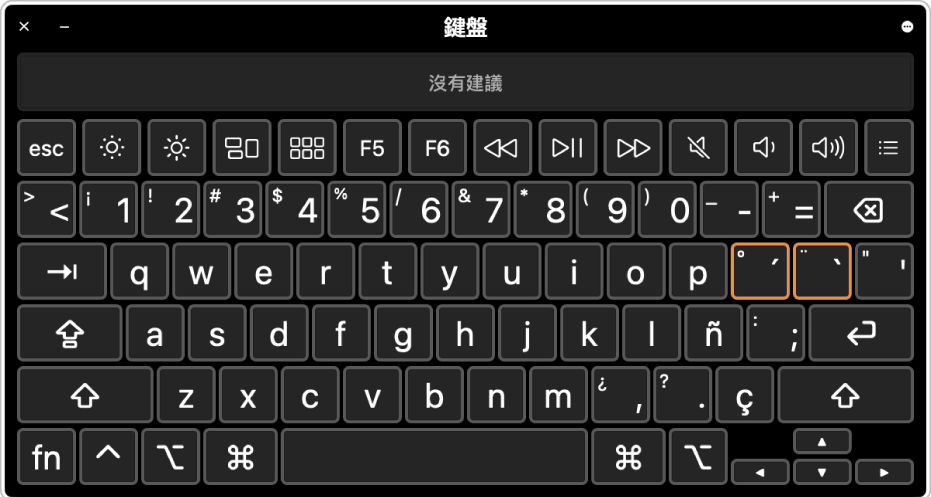
【提示】「模擬鍵盤」使用「macOS 輔助使用鍵盤」,其提供進階輸入功能(如輸入建議)和導覽功能。請參閱:使用「輔助使用鍵盤」。
在 Mac 上,按一下選單列上的「輸入法」選單,然後選擇「顯示模擬鍵盤」。
若該指令沒有顯示,請選擇「蘋果」選單

 ,按一下「輸入方式」,然後選取「在選單列中顯示輸入法選單」。
,按一下「輸入方式」,然後選取「在選單列中顯示輸入法選單」。按一下選單列的「輸入法」選單,然後選擇語言(您要檢視其鍵盤)的輸入方式。
在鍵盤上按下按鍵(與「模擬鍵盤」所顯示的字元相對應),或是在「模擬鍵盤」中點按按鍵。
按下變更鍵(或變更鍵組合)來查看可輸入的特殊字元或符號。例如,按住 Option 鍵或 Option 和 Shift 鍵。修飾鍵周圍顯示橘色外框,可搭配另一個鍵同時按下變更鍵以輸入帶有變音符號的字母。請參閱:輸入帶有重音標記的字元。
若您在步驟 2 中更改了輸入方式或鍵盤佈局,如有必要,請確定您已更改回原本的設定。
若您看不到特殊字元或符號,請試著使用表情符號和其他符號。
感謝您的寶貴意見。